Cómo usar Waze y Google Maps sin conexión para ahorrar datos de Internet
Antes de finalizar cualquier plan de viaje, generalmente verificamos el tiempo y la distancia del viaje y, si se trata de un viaje por carretera, las direcciones junto con la situación del tráfico. Si bien hay una gran cantidad de aplicaciones de navegación y GPS disponibles tanto en Android como en iOS, Google Maps es el rey supremo y es la primera opción para verificar todos los detalles antes mencionados. La mayoría de las aplicaciones de navegación, incluido Google Maps, requieren una conexión estable a Internet para su funcionamiento. Este requisito puede ser preocupante si viaja a una ubicación remota con recepción celular nula o deficiente o si tiene límites de ancho de banda de datos móviles. Su única opción si Internet se apaga a mitad de camino sería seguir preguntando a extraños en el camino o a otros conductores por direcciones hasta que encuentre al que realmente los conoce.
Afortunadamente, Google Maps tiene una función que permite a los usuarios guardar un mapa sin conexión de un área en su teléfono. Esta característica es extremadamente útil cuando se visita una nueva ciudad y se navega por ella. Junto con las rutas de conducción, los mapas sin conexión también mostrarán opciones para caminar, andar en bicicleta y transporte público. El único inconveniente de los mapas sin conexión es que no podrá verificar los detalles del tráfico y, por lo tanto, estimar el tiempo de viaje. También se puede usar una solución ordenada en los mapas de Waze propiedad de Google para navegar sin una conexión a Internet activa. (Google-owned Waze)Hay varias otras aplicaciones con funcionalidad de mapas sin conexión o soluciones alternativas similares disponibles en las plataformas Android e iOS.

Cómo usar Waze y Google Maps sin conexión para ahorrar datos de Internet(How to use Waze & Google Maps Offline to Save Internet Data)
En este artículo, le mostraremos cómo guardar mapas para usarlos sin conexión en las aplicaciones de Google Maps y Waze(how to save maps for offline use in Google Maps & Waze applications) y le proporcionaremos una lista de aplicaciones alternativas de navegación/GPS hechas para uso sin conexión.
1. Cómo guardar un mapa sin conexión en Google Maps(1. How to Save a Map Offline in Google Maps)
No necesitará una conexión a Internet para ver o usar mapas sin conexión en Google Maps , pero seguramente la necesitará para descargarlos. Así que guarde los mapas sin conexión en su casa u hotel antes de emprender el viaje de la pasión por los viajes. Además, estos mapas sin conexión se pueden mover a una tarjeta SD externa para liberar el almacenamiento interno del teléfono.
1. Inicie la aplicación Google Maps e inicie sesión si se le solicita. Toque en la barra de búsqueda superior e ingrese la ubicación a la que viajará. (Tap on the top search bar and enter the location you are gonna be travelling to.)En lugar de buscar un destino exacto, también puede ingresar el nombre de la ciudad o el código PIN del área,(enter the city name or the area’s pin code) ya que el mapa que vamos a guardar sin conexión cubrirá una distancia aproximada de 30 millas x 30 millas.
2. Google Maps coloca un pin rojo que(Google Maps drops a red pin) marca el destino o resalta el nombre de la ciudad y desliza una tarjeta de información en la parte inferior de la pantalla.

3. Toque la tarjeta de información( Tap on the info card) o tire hacia arriba para obtener más información. Google Maps proporciona una descripción general de su destino (con opciones para llamar al lugar (si tienen un número de contacto registrado), direcciones, guardar o compartir el lugar, sitio web), reseñas públicas y fotos, etc.
4. Toque los tres puntos verticales en la esquina superior derecha(Tap on the three vertical dots at the top right corner) y seleccione Descargar mapa sin conexión(Download offline map) .

5. En la pantalla “¿Descargar un mapa de esta zona?” pantalla, ajuste el rectángulo resaltado con cuidado(adjust the highlighted rectangle carefully) . Puede arrastrar el área rectangular en cualquiera de las cuatro direcciones e incluso pellizcar hacia adentro o hacia afuera para seleccionar un área más grande o más concisa, respectivamente.
6. Una vez que esté satisfecho con la selección, lea el texto a continuación que indica la cantidad de almacenamiento gratuito necesario para guardar un mapa sin conexión del área seleccionada(amount of free storage required to save an offline map of the selected area) y verifique si hay la misma cantidad de espacio disponible.

7. Haga clic en Descargar (Download) para guardar un mapa sin conexión(to save an offline map) . Tire hacia abajo de la barra de notificaciones para comprobar el progreso de la descarga. Según el tamaño del área seleccionada y la velocidad de Internet, el mapa puede tardar un par de minutos en terminar de descargarse.

8. Ahora apague su conexión a Internet y acceda al mapa sin conexión( turn off your internet connection and access the offline map) . Haga clic en el ícono de su perfil que( Click on your profile icon) se muestra en la esquina superior derecha y seleccione Mapas sin conexión(Offline maps) .

9. Toque un mapa sin conexión para abrirlo y usarlo. (Tap on an offline map to open and use it.)También puede cambiar el nombre de los mapas sin conexión si lo desea. Para cambiar el nombre o actualizar un mapa, haga clic en los tres puntos verticales(three vertical dots) y seleccione la opción deseada.

10. Sería útil si también considerara habilitar la actualización automática de mapas sin conexión(enabling auto-update offline maps) haciendo clic en el icono de la rueda dentada en la parte superior derecha y luego activando el interruptor.
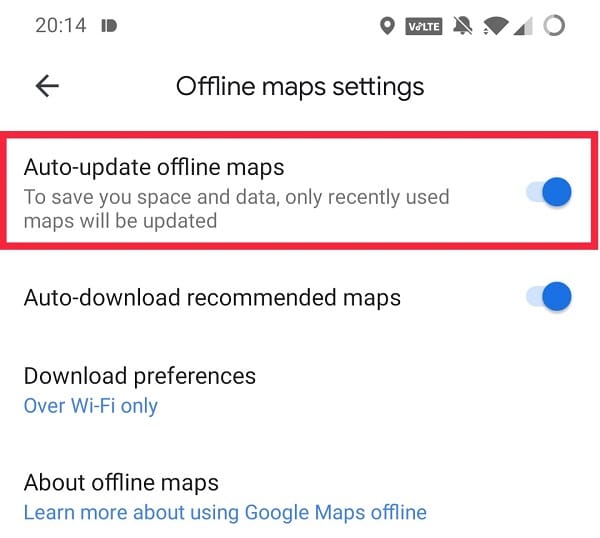
Puede guardar hasta 20 mapas sin conexión en Google Maps(You can save up to 20 maps offline in Google Maps) , y cada uno permanecerá guardado durante 30 días, después de lo cual se eliminará automáticamente (a menos que se actualice). No te preocupes, recibirás una notificación antes de que la aplicación elimine los mapas guardados.
Así es como puede usar Google Maps sin Internet,( use Google Maps without the internet,) pero si tiene algunos problemas, siempre puede ACTIVAR sus datos.
2. Cómo guardar un mapa sin conexión en Waze(2. How to Save a Map Offline in Waze)
A diferencia de Google Maps , Waze no tiene una función integrada para guardar mapas sin conexión, pero existe una solución alternativa. Para aquellos que no lo saben, Waze es una aplicación basada en la comunidad y rica en funciones con más de 10 millones de instalaciones en Android . La aplicación alguna vez fue muy popular entre los usuarios y por ello, arrebatada por Google . Similar a Google Maps , sin conexión a Internet, no recibirá actualizaciones de tráfico cuando use Waze sin conexión. Veamos cómo usar Waze sin internet:
1. Inicie la aplicación y toque el ícono de búsqueda( tap on the search icon) presente en la parte inferior izquierda.

2. Ahora haga clic en el icono de engranaje de Configuración( Settings gear icon) (esquina superior derecha) para acceder a la configuración de la aplicación Waze(Waze application settings) .
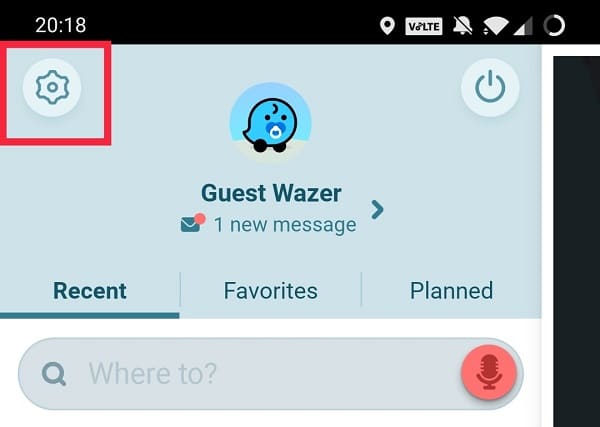
3. En Configuración avanzada, toque Pantalla y mapa(Display & map) .

4. Desplácese(Scroll) hacia abajo en la configuración de Pantalla(Display) y mapa y abra Transferencia de datos(Data Transfer) . Asegúrese de que la función para descargar información de tráfico(Download Traffic info) esté habilitada. De lo contrario, marque/marque la casilla junto a él.

Nota:(Note:) Si no encuentra las opciones mencionadas en los pasos 3 y 4, vaya a Visualización del mapa(Map Display) y habilite Tráfico en Ver(Traffic under View) en el mapa.

5. Regrese(Head) a la pantalla de inicio de la aplicación y realice una búsqueda de su destino(search for your destination) .

6. Espera(Wait) a que Waze analice las rutas disponibles y te proporcione la más rápida. Una vez configurada, la ruta se guardará automáticamente en los datos de caché de la aplicación y se puede usar para ver la ruta incluso sin conexión a Internet. Although, make sure you do not exit or close the application, i.e., do not wipe away the application from recent apps/app switcher.
HERE maps también tiene soporte para mapas sin conexión y es considerada por muchos como la mejor aplicación de navegación después de Google Maps . Algunas aplicaciones de navegación, como Sygic GPS Navigation & Maps y MAPS.ME , se han diseñado específicamente para su uso sin conexión, pero tienen un costo. Sygic , aunque la descarga es gratuita, solo permite siete días de publicación de prueba gratuita que los usuarios deberán pagar si desean continuar usando las funciones premium. Sygic ofrece funciones como navegación de mapa sin conexión, GPS activado por voz con guía de ruta, asistencia dinámica de carril e incluso la opción de proyectar la ruta en el parabrisas de su automóvil. MAPS.MEadmite la búsqueda sin conexión y la navegación GPS , entre otras cosas, pero muestra anuncios de vez en cuando. Mapfactor es otra aplicación disponible en dispositivos Android que permite descargar mapas sin conexión a la vez que proporciona información útil como límites de velocidad, ubicación de radares, puntos de interés, cuentakilómetros en directo, etc.
Recomendado:(Recommended:)
- Recuperar la barra de búsqueda de Google en la pantalla de inicio de Android(Get Google Search Bar Back on Android Home Screen)
- ¿Sin internet? Aquí se explica cómo usar Google Maps sin conexión(No internet? Here’s how to use Google Maps offline)
- Arreglar Google Maps que no funciona en Android(Fix Google Maps Not Working on Android)
Esperamos que este artículo haya sido útil y que haya podido usar Waze y Google Maps sin conexión(Google Maps Offline) para guardar sus datos de Internet. Háganos saber si tiene alguna consulta o si nos perdimos alguna otra aplicación prometedora con soporte de mapas sin conexión y su favorita en la sección de comentarios a continuación.
Related posts
Fix Google Maps No habla en Android
Cómo caer un Pin en Google Maps (Mobile and Desktop)
Fix Google Maps no muestra direcciones en Android
7 formas de arreglar Google Maps lento
3 Ways para actualizar Google Play Store [Force Update]
Cómo activar ON Device Flashlight Using Google Assistant
Cómo eliminar SIM Card de Google Pixel 3
Cómo Edit Videos en Google Photos para Android
El Android Data Saver y cómo habilitarlo.
Cómo deshabilitar Google Assistant En Lock Screen
Cambie su nombre, Phone Number y otro Info en Google Account
Cómo ver Location History en Google Maps
Cómo usar el modo de incógnito de Google Maps en un dispositivo Android
¿Sin internet? Aquí está cómo usar Google Maps offline
Cómo obtener un Refund en las compras Google Play Store
Cómo eliminar la cuenta de Google de Chrome
Cómo cambiar Google Home Wake Word
Cómo restablecer Google Chrome en Android
Cómo usar Google Translate para traducir imágenes al instante
Cómo buscar en Google usando imágenes o videos
